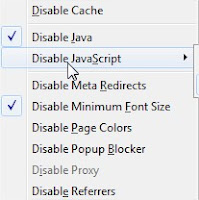Menginstal banyak add-ons dapat memperlambat browser anda, lalau bagaimana melihat kinerja add-ons tersebut, Mozilla mengatakan hanya ada berapa add-ons yang memperlambat proses start-up firefox. Berikut anda dapat melihat, secara umum, berapa banyak add-on akan memperlambat Anda, dan beberapa pelanggar terburuk.
Mozilla mengatakan bahwa rata-rata, masing-masing menambah menambahkan sekitar 10% untuk waktu startup Firefox:
Rata-rata, masing-masing add-on yang Anda instal menambahkan sekitar 10% untuk Firefox start-up time. Untuk beberapa pengguna hanya beberapa milidetik belaka, dan bagi orang lain mungkin setengah detik, itu semua tergantung pada hardware dan software setiap individu. Banyak pengaya menambahkan kurang dari 10%, dan sayangnya, ada cukup beberapa add-ons yang menambahkan lebih. Namun berdasarkan data kinerja dunia nyata kami, menginstal 10 add-ons akan melipatgandakan Firefox-start-up time.
Itu informasi yang berguna Namun, Mozilla mengambil langkah lebih jauh dan menunjukkan kepada Anda add-ons yang terburuk. Mereka sekarang melakukan tes kinerja otomatis atas 100 add-ons di galeri mereka, dan menampilkan hasilnya di halaman ini . Jika Anda melihat salah satu add-ons Anda dalam daftar itu, dan Anda tahu itu serius mempengaruhi's kecepatan Firefox Anda. Ini jelas layak melihat saat menulis ini, daftar berisi beberapa add-ons yang populer dan bagus, seperti FoxyTunes , Xmarks , dan FastestFox . Tentu saja, ini akan berubah pengembang mulai meningkatkan kecepatan add-ons mereka, setelah dipermalukan oleh kehadiran mereka di daftar ini. Sekarang Anda dapat melihat pelanggar 50 teratas.
Mulai dalam dua minggu ke depan, Mozilla juga akan menambahkan peringatan "slow performance" ketika anda menginstalnya add-ons, sehingga Anda harus tetap memeriksa daftar setiap kali Anda menginstal sesuatu yang baru. Mereka juga akan menjangkau pengembang dan membantu mereka meningkatkan kecepatan add-ons mereka, yang cukup besar. Untuk saat ini, pergi ke daftar untuk melihat pengaya mungkin memperlambat sistem anda turun, atau periksa posting blog Mozilla untuk informasi lebih lanjut.